Photoshop教程:簡單制作火燒云特效圖片
時間:2024-02-06 22:30作者:下載吧人氣:32
對比小圖
喜 愛拍照的朋友,應該對于火燒云感到不陌生,通常要拍到比較美的火燒云,都得等到颱風來的前夕,那天空所呈現出來的云層無論是色調還是層次,都特別的豐富, 但通常颱風來的前夕巫~巫~都得上班,回到家時天空已一片漆黑,難道就這么跟火燒云無緣嗎?哈~今天就為各位來完個火燒云的美夢,只要簡單二個調整圖層, 立即就可仿造出火燒云了喔!
教程步驟如下
Step1
先新增一個色彩平衡調整圖層,將中間調的紅光增加、藍光減少再帶一點綠光,如下圖所示。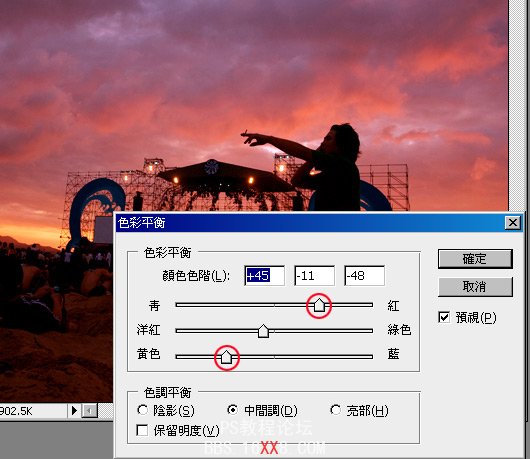
Step2
接著再分別的切到陰影與亮部作調整,但得注意到,在亮部的地方,可發現到梅干藍光的部分不減又增,主要的塬因則是讓色彩稍微平衡點,才不會色調一面倒。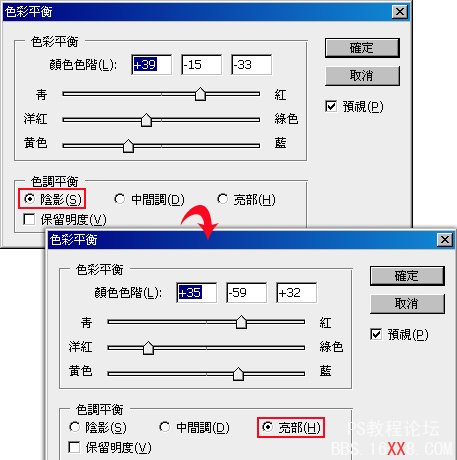
Step3
把該色彩平衡調整圖層的混合模式更改成實光,接著選擇漸層工具,將下方的區塊遮掩起來,哈~這時天空已經很有火燒云的fu了。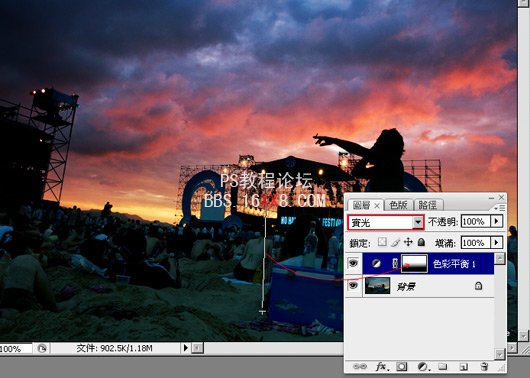
Step4
再新增一個色彩平衡調整圖層,這時只要加紅就好,只要管下面的部分就好,由于剛作了遮色片,所以下面變成有點偏藍,感覺上下色溫不對,所以這時候加紅則是要把下面的色溫調的與上方相同。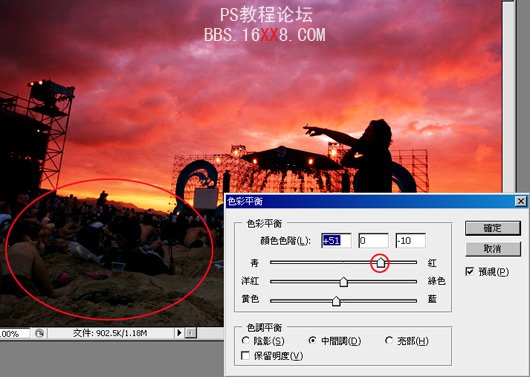
Step5
再新增一個色彩平衡調整圖層,這時只要加紅就好,只要管下面的部分就好,由于剛作了遮色片,所以下面變成有點偏藍,感覺上下色溫不太對,所以這時候加紅則是要把下面的色溫調的與上方相同,好了之后再用漸層工具,把天空的部分遮起來,保留下半部就好。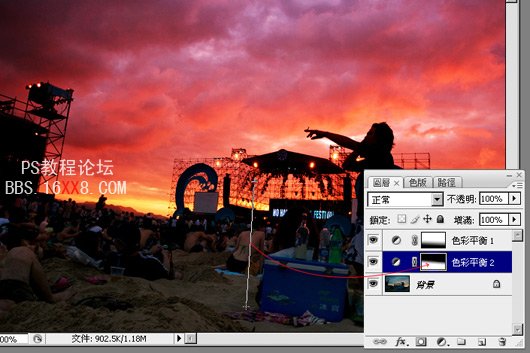
Step6
完成~。
其實火燒云作法很容易,說穿了只是在改變照片的色調而已




網友評論